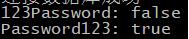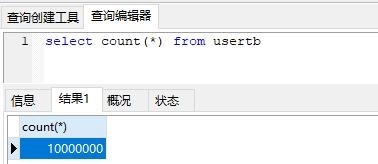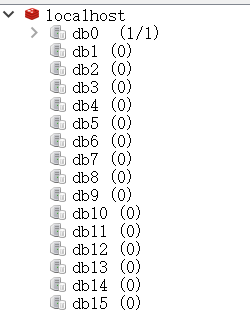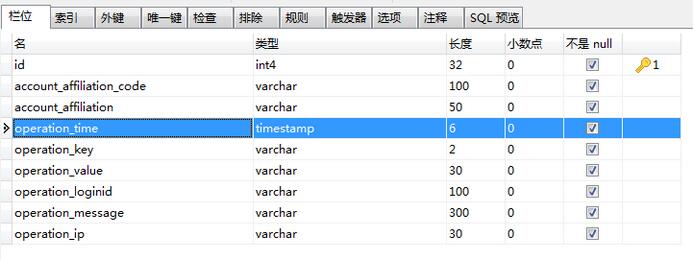如何在服务器上添加角色iis? (服务器添加角色iis)
为了在服务器上运行 ASP.NET 网站,我们需要在 Windows 中添加Internet Information Services (IIS)角色。本文将带你了解如何在服务器上添加 IIS 角色。
步骤一:打开服务器管理器
你需要在服务器上打开服务器管理器。你可以在开始菜单中找到它。
步骤二:选择“添加角色”
在服务器管理器中,选择“添加角色”。
步骤三:选择“Web 服务器(IIS)”
在角色选择页面,选择“Web 服务器(IIS)”。
点击“下一步”。
步骤四:选择 IIS 角色服务
在 IIS 角色服务页面中,你可以选择你需要安装的 IIS 组件。这些组件包括:
– Web 服务器组件
– 应用程序开发
– 常规安全性
– IIS 管理工具
– FTP 服务器
– 网络管理工具
– Windows 身份验证
你可以选择其中的任何一个或所有组件,并点击“下一步”。
步骤五:安装 IIS 角色服务
在确认安装选项页面中,选择“安装”。
这可能需要一些时间,因为需要下载和安装所选的 IIS 组件。
步骤六:验证 IIS 安装
安装完成后,验证 IIS 是否已成功安装。你可以在服务器管理器中看到 IIS 是否已经添加为一个角色服务。
步骤七:配置 IIS
一旦 IIS 成功安装,你需要配置它以便在服务器上运行你的 ASP.NET 网站。
配置 IIS 涉及到创建网站、应用程序池、虚拟目录等任务。
你可以使用 IIS 管理控制台来完成这些任务。它包括的组件有网站、应用程序池、虚拟目录和应用程序。
要创建一个新的网站,请右键单击“网站”节点并选择“添加网站”。
在“添加网站向导”中,输入您的 IIS 网站名称(如:WebSite1)、物理路径、IP 地址和端口号等信息。
选择要使用的应用程序池和身份验证。
步骤八:测试 IIS 安装
你可以使用一个测试页面或创建一个 ASP.NET 网站来测试 IIS 是否已成功安装。
在浏览器中打开 IIS 服务器的 IP 地址或主机名,看看是否显示了测试页面或 ASP.NET 网站的默认页面。
结论:
安装和配置 IIS 对于在 Windows 服务器上托管 ASP.NET 网站非常必要。遵循本文中介绍的步骤,你可以轻松地在服务器上添加 IIS 角色。